# 各种开发板初始化方法
# 鹿戴马开发工具链所支持的芯片
目前设备初始化工具已实测支持的芯片如下:(点击名称可查看各开发板烧录方法)
 ESP32 Rev1 开发板 ESP32 Rev1 开发板 |  ESP32 WROOM开发板 ESP32 WROOM开发板 |  合宙ESP32-C3简约款 合宙ESP32-C3简约款 |
|---|---|---|
 合宙ESP32-C3经典款 合宙ESP32-C3经典款 |  合宙ESP32-S3开发板 合宙ESP32-S3开发板 |  树莓派RP2040-Pico开发板 树莓派RP2040-Pico开发板 |
 树莓派RP2040-PicoW开发板 树莓派RP2040-PicoW开发板 |  合宙RP2040-Pico开发板 合宙RP2040-Pico开发板 | 更多开发板陆续增加中…… |
以上开发板均由本站亲测实测可行,如有其他开发板需要支持,感谢邮寄开发板至本站,本站会尽快实测以实现工具支持。
# ESP32 Rev1 开发板

ESP32 Rev1开发板是一款基于ESP32-WROOM-32D模组的开发板,板载了USB转串口芯片,可直接通过USB接口与电脑通信,开发板上还有一颗RGB灯,可用于开发调试。
淘宝上售价约为11~20元左右。
# MicroPython固件烧录方法
比较简单,只需要将开发板通过USB线连接到电脑上,选择合适的波特率(ESP32开发板波特率为115200),点击“连接”按钮,连接成功后,根据工具向导“下一步”即可。
具体烧录方法可点击此处参考。
# ESP32 WROOM开发板

ESP32 WROOM开发板是一款基于ESP32-WROOM-32模组的开发板,板载了USB转串口芯片,一般是CP2102和CH340两种,可直接通过USB接口与电脑通信,开发板上还有一颗RGB灯,可用于开发调试。
淘宝上售价约为15~30元左右。
# MicroPython固件烧录方法
比较简单,只需要将开发板通过USB线连接到电脑上,选择合适的波特率(ESP32开发板波特率为115200),点击“连接”按钮,连接成功后,根据工具向导“下一步”即可。
具体烧录方法可点击此处参考。
# 合宙ESP32-C3简约款

合宙ESP32-C3简约款是一款基于ESP32-C3模组的开发板,尺寸仅有21mm×51mm,板边采用邮票孔设计,板载 Wi-Fi/BLE天线,方便开发者在不同场景下的使用。核心板支持UART、GPIO、SPI、I2C、ADC、PWM等接口。
淘宝合宙官方店铺9.9元包邮 (推荐)
# MicroPython固件烧录方法
- 合宙ESP32-C3简约款开发板需要先按住开发板上的
BOOT按键不放,然后使用USB线连接到电脑上; - 选择合适的波特率(ESP32-C3开发板波特率为115200),
- 然后点击“连接”按钮,连接成功后,根据工具向导“下一步”即可。
# 合宙ESP32-C3经典款

合宙ESP32-C3经典款是一款基于ESP32-C3模组的开发板,经典款与简约款规格和功能相同,只是经典款板载了USB转串口芯片,所以在烧录前必须要先安装相应的串口驱动。
# USB转串口驱动安装方法
# Windows正常情况下会自动安装驱动,如果系统未自动安装驱动,可下载以下CH343驱动安装:
exe版驱动下载地址:http://www.wch.cn/downloads/CH343SER_EXE.html (opens new window)
压缩版驱动下载地址:http://www.wch.cn/downloads/CH343SER_ZIP.html (opens new window)
请注意合宙ESP32-C3批次不同用的USB转串口芯片可能也不同,驱动也就不一样。如果上面的CH343驱动装不上,可以换CH341试试:
exe版驱动下载地址:http://www.wch.cn/downloads/CH341SER_EXE.html (opens new window)
压缩版驱动下载地址:http://www.wch.cn/downloads/CH341SER_ZIP.html (opens new window)
注: exe版和压缩包东西是一样的,只是exe版多了一个自动解压缩。
# MacOS系统驱动安装请参考如下:
MacOS系统驱动安装方法 (opens new window)
# MicroPython固件烧录方法
正常安装驱动后,烧录方法与ESP32-C3简约款相同,具体可点击此处参考。
- 合宙ESP32-C3经典款开发板需要先按住开发板上的
BOOT按键不放,然后使用USB线连接到电脑上; - 选择合适的波特率(ESP32-C3开发板波特率为115200);
- 然后点击“连接”按钮,连接成功后,根据工具向导“下一步”即可。
# 合宙ESP32-S3开发板

合宙ESP32-S3开发板是一款基于ESP32-S3模组的开发板,开发板上有一个串口模式选择开关,将开关拨到USB模式,即可通过ESP32芯片内置串口与电脑通信,但开关拨到CH343模式时,则是通过板载的USB转串口芯片与电脑通信,如下图所示:
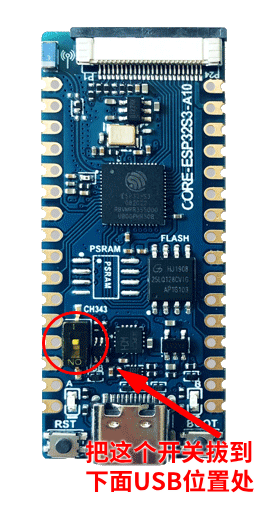
注意 图中的开关是拔到CH343模式,需要先安装CH343驱动,然后再烧录固件。所以建议将开关拨到USB模式,这样就不需要安装驱动了。
# MicroPython固件烧录方法
选择将开关拨到USB模式,然后按住开发板上的 BOOT 按键不放,然后使用USB线连接到电脑上;
- 选择合适的波特率(ESP32-S3开发板波特率为115200);
- 然后点击“连接”按钮,连接成功后,根据工具向导“下一步”即可。
# 树莓派RP2040-Pico开发板

树莓派RP2040-Pico开发板是一款基于RP2040芯片的开发板,采用双核 ARM Cortex M0+ 处理器,灵活的时钟运行速度高达 133 MHz。 配备264KB SRAM和2MB板载闪存。通过*的QSPI总线支持高达16MB的分离芯片闪存。
# MicroPython固件烧录方法
- 树莓派RP2040-Pico开发板需要先按住开发板上的
BOOTSEL按键不放,然后使用USB线连接到电脑上; - 点击页面上“选择设备”按钮选择“RPI-RP2”盘符的U盘;
- 然后点击“下一步”按钮进入固件选择;
- RP2040-Pico芯片是没有网络功能的,所以只能选择“MicroPython RP2-Pico固件”;
- 然后点击“下一步”按钮,按照工具向导进行烧录即可。
# 树莓派RP2040-PicoW开发板

树莓派RP2040-PicoW开发板是一款基于RP2040芯片的开发板,RP2040-PicoW开发板除了拥有RP2040-Pico开发板的所有功能外,还增加了WIFI功能,支持2.4GHz 802.11 b/g/n无线网络。
# MicroPython固件烧录方法
- 树莓派RP2040-PicoW开发板需要先按住开发板上的
BOOTSEL按键不放,然后使用USB线连接到电脑上; - 点击页面上“选择设备”按钮选择“RPI-RP2”盘符的U盘;
- 然后点击“下一步”按钮进入固件选择;
- RP2040-PicoW芯片是有网络功能的,所以可以选择“MicroPython RP2-PicoW固件”或“MicroPython RP2-PicoW固件”;
- 然后点击“下一步”按钮,按照工具向导进行烧录即可。
# 合宙RP2040-Pico开发板

合宙RP2040-Pico开发板是一款基于RP2040芯片的开发板,采用双核 ARM Cortex M0+ 处理器,灵活的时钟运行速度高达 133 MHz。 配备264KB SRAM和2MB板载闪存。通过*的QSPI总线支持高达16MB的分离芯片闪存。
# MicroPython固件烧录方法
- 合宙RP2040-Pico开发板需要先按住开发板上的
BOOTSEL按键不放,然后使用USB线连接到电脑上; - 点击页面上“选择设备”按钮选择“RPI-RP2”盘符的U盘;
- 然后点击“下一步”按钮进入固件选择;
- RP2040-Pico芯片是没有网络功能的,所以只能选择“MicroPython RP2-Pico固件”;
- 然后点击“下一步”按钮,按照工具向导进行烧录即可。
# 感谢为本站邮寄开发板的朋友
- 感谢李*辰邮寄ESP32 Rev1开发板;
- 感谢QQ网友**小傅邮寄合宙ESP32-S3开发板;
- 感谢138****0490邮寄合宙ESP32-C3经典款开发板;
- 感谢张*彬邮寄STM32F103开发板;
← 在线固件烧录工具使用 终端调试工具 →
